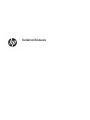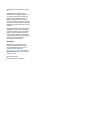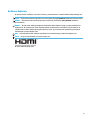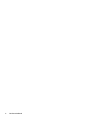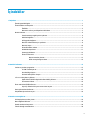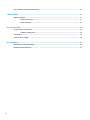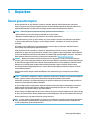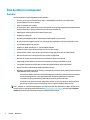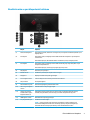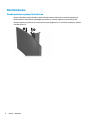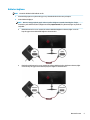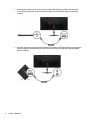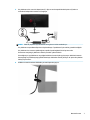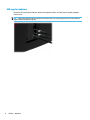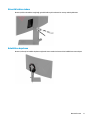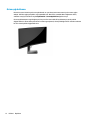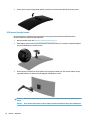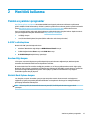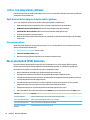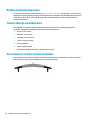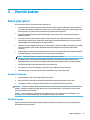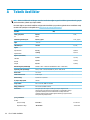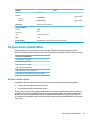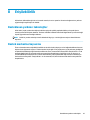HP OMEN X 35 Curved Display Kullanici rehberi
- Tip
- Kullanici rehberi

Kullanıcı Kılavuzu

© Copyright 2017 HP Development Company,
L.P.
HDMI, HDMI Logosu ve High-Definition
Multimedia Interface, HDMI Licensing LLC'nin
ticari markası veya tescilli ticari markasıdır.
NVIDIA ve G-SYNC, NVIDIA Corporation'ın
ABD'de ve diğer ülkelerdeki ticari ve/veya
tescilli ticari markalarıdır. Windows, Microsoft
Corporation kuruluşunun ABD'de ve/veya diğer
ülkelerdeki bir tescilli ticari markası veya ticari
markasıdır.
Buradaki bilgiler önceden haber verilmeksizin
değiştirilebilir. HP ürünlerine ve hizmetlerine
ilişkin tüm garantiler, bu ürün ve hizmetlerle
birlikte verilen garanti beyanlarında açıkça
belirtilir. Buradaki hiçbir ifade ek bir garanti
olarak yorumlanmamalıdır. HP, işbu belgedeki
teknik veya yazım hatalarından veya
kusurlardan sorumlu tutulamaz.
Ürün Bildirimi
Bu kılavuzda çoğu modelde ortak olan
özellikler açıklanmaktadır. Bazı özellikler
ürününüzde bulunmuyor olabilir. En son
kullanıcı kılavuzuna erişmek için
http://www.hp.com/support adresine gidin.
Ürününüzü bulun bölümünü seçip ekrandaki
yönergeleri izleyin.
İkinci Baskı: Mart 2017
Belge Parça Numarası: 912362-142

Bu Kılavuz Hakkında
Bu kılavuz monitör özellikleri, monitörün kurulumu, yazılım kullanımı ve teknik özellikler hakkında bilgi verir.
UYARI! Önlenmemesi durumunda ölüme veya ciddi yaralanmaya yol açabilecek tehlikeli bir durumu belirtir.
DİKKAT: Önlenmemesi durumunda küçük veya orta dereceli yaralanmaya yol açabilecek tehlikeli bir
durumu belirtir.
ÖNEMLİ: Önemli ancak tehlikeyle bağlantılı olarak kabul edilen bilgileri (örneğin, mesajlar maddi hasara
ilgili) gösterir. Bir yordama tam olarak açıklanan şekilde uyulmamasının veri kaybına veya donanım ya da
yazılım hasarına neden olabileceğine ilişkin kullanıcıyı uyarır. Ayrıca bir kavramı açıklamak veya bir görevi
tamamlamak için temel bilgileri içerir.
NOT: Ana metindeki önemli noktaları vurgulamaya veya tamamlamaya yönelik ilave bilgileri içerir.
İPUCU: Bir görevi tamamlamak için yararlı ipuçları verir.
Bu ürün, HDMI teknolojisi içerir.
iii

iv Bu Kılavuz Hakkında

İçindekiler
1 Başlarken ..................................................................................................................................................... 1
Önemli güvenlik bilgileri ........................................................................................................................................ 1
Ürün özellikleri ve bileşenleri ................................................................................................................................ 2
Özellikler .............................................................................................................................................. 2
Monitörün arka ve yan bileşenlerini belirleme ................................................................................... 3
Monitörü kurma ..................................................................................................................................................... 4
Standın menteşe engelleyicisini çıkarma ........................................................................................... 4
Kabloları bağlama ............................................................................................................................... 5
USB aygıtları bağlama ......................................................................................................................... 8
Monitörü rahat kullanım için ayarlama ............................................................................................... 9
Monitörü açma .................................................................................................................................. 10
Güvenlik kablosu takma .................................................................................................................... 11
Kulaklıkları depolama ....................................................................................................................... 11
Ortam ışığı kullanma ......................................................................................................................... 12
Ekranı monte etme ............................................................................................................................ 13
Monitör standını çıkarma ................................................................................................ 13
VESA montaj dirseğini takma ......................................................................................... 14
2 Monitörü kullanma ...................................................................................................................................... 15
Yazılım ve yardımcı programlar ........................................................................................................................... 15
G-SYNC'u etkinleştirme ..................................................................................................................... 15
Kurulum Bilgi dosyası ........................................................................................................................ 15
Görüntü Renk Eşleme dosyası .......................................................................................................... 15
.inf ve .icm dosyalarını yükleme .......................................................................................................................... 16
Optik diskten (belirli bölgelerde kullanılabilir) yükleme .................................................................. 16
İnternetten indirme ........................................................................................................................... 16
Ekran menüsünü (OSD) kullanma ........................................................................................................................ 16
Oyun için daha hızlı bir yanıt verme süresi seçme ............................................................................ 17
Derin Uyku modunu kullanma ............................................................................................................................. 17
Düşük Mavi Işık modunu seçme .......................................................................................................................... 18
3 Destek ve sorun giderme .............................................................................................................................. 19
Sık karşılaşılan sorunları çözme .......................................................................................................................... 19
Menü düğmesi kilitleme ...................................................................................................................................... 19
Destek merkezine başvurma ............................................................................................................................... 20
Teknik desteği aramadan önce ........................................................................................................................... 20
v

Seri numarası ve ürün numarasını bulma ........................................................................................................... 20
4 Monitör bakımı ............................................................................................................................................ 21
Bakım yönergeleri ............................................................................................................................................... 21
Monitörü temizleme .......................................................................................................................... 21
Monitörü taşıma ................................................................................................................................ 21
Ek A Teknik özellikler ..................................................................................................................................... 22
Ön ayarlı ekran çözünürlükleri ............................................................................................................................ 23
Kullanıcı modları girme ..................................................................................................................... 23
Güç adaptörü ....................................................................................................................................................... 24
Enerji tasarrufu özelliği ....................................................................................................................................... 24
Ek B Erişilebilirlik ........................................................................................................................................... 25
Desteklenen yardımcı teknolojiler ...................................................................................................................... 25
Destek merkezine başvurma ............................................................................................................................... 25
vi

1 Başlarken
Önemli güvenlik bilgileri
Monitörle birlikte bir AC güç adaptörü ve kablosu verilebilir. Başka bir kablo kullanılacaksa yalnızca bu
monitöre uygun bir güç kaynağı ve bağlantı kullanın. Monitörle birlikte kullanılacak doğru güç kablosu seti
hakkında
bilgi edinmek için optik diskte veya belge setinde bulunan Ürün Bildirimleri'ne bakın.
UYARI! Elektrik çarpması veya donanımın hasar görmesi riskini azaltmak için:
• Elektrik kablosunu, her zaman kolayca erişilebilir bir AC prizine takın.
• Bilgisayarın elektrik bağlantısını, güç kablosunu AC prizinden çekerek kesin.
• Güç kablonuzda üç uçlu bir fiş varsa, kabloyu üç uçlu bir topraklı prize takın. Güç kablosunun topraklama
ucunu devre dışı bırakmayın (örneğin, 2 uçlu bir adaptör takarak). Topraklama ucu önemli bir güvenlik
özelliğidir.
Güvenliğiniz için güç kablolarının veya diğer kabloların üzerine hiçbir şey koymayın. Kabloları kimsenin
basmayacağı veya takılmayacağı şekilde düzenleyin.
Ciddi yaralanma riskini azaltmak için, Güvenlik ve Rahat Kullanım Kılavuzu'nu okuyun. Burada bilgisayar
kullanıcıları için doğru iş istasyonu kurulumu ile doğru duruş, sağlık ve çalışma alışkanlıkları açıklanmaktadır.
Güvenlik ve Rahat Kullanım Kılavuzu'nda elektrik ve mekanikle ilgili güvenlik bilgileri de bulunur. Güvenlik ve
Rahat Kullanım Kılavuzu'na internette şu adresten de ulaşabilirsiniz: http://www.hp.com/ergo.
ÖNEMLİ: Bilgisayarla birlikte monitörün de korunması için, bilgisayarın ve tüm çevre birimi aygıtlarının
(monitör, yazıcı, tarayıcı gibi) güç kablolarını, anahtarlı uzatma kablosu veya Kesintisiz Güç Kaynağı (UPS) gibi
bir akım koruma aygıtına takın. Bazı anahtarlı uzatma kabloları akım koruması sağlamaz; anahtarlı uzatma
kablolarının bu özelliğe sahip olduğuna ilişkin etiketi bulunmalıdır. Akım korumasının kusurlu olması
durumunda donanımı değiştirebilmeniz için, üreticisi Hasarlı Ürünü Değiştirme İlkesi'ne sahip bir anahtarlı
uzatma kablosu kullanın.
HP LCD monitörünüzü düzgün şekilde desteklemek üzere tasarlanmış uygun ve doğru boyutta mobilya
kullanın.
UYARI! Komodinlerin, kitaplıkların, raarın, sehpaların, hoparlörlerin, sandıkların veya tekerlekli sehpaların
üstüne uygunsuz şekilde yerleştirilen LCD monitörler düşüp yaralanmalara neden olabilir.
Çekilmesini, tutulmasını veya takılarak düşmeye yol açmasını önlemek için LCD monitöre bağlı tüm kablo ve
kordonların yönlendirilmesine dikkat edilmelidir.
AC prizine bağlı ürünlerin toplam amper değerinin elektrik prizinin akım değerini aşmadığından ve kabloya
bağlı ürünlerin toplam amper değerinin kablonun değerini aşmadığından emin olun. Her aygıtın amper
değerini (AMPS veya A) belirlemek için güç etiketine bakın.
Monitörü kolayca erişebileceğiniz bir AC prizinin yakınına yerleştirin. Monitörün bağlantısını fişi sıkıca kavrayıp
AC prizinden çıkararak kesin. Monitör bağlantısını kesmek istediğinizde, asla monitör kablosundan çekmeyin.
Monitörü düşürmeyin veya sabit olmayan bir yüzeye koymayın.
NOT: Bu ürün, eğlence amaçlı kullanım için uygundur. Çevredeki ışık ve parlak yüzeylerin ekrandan rahatsız
edici yansımalardan kaynaklanabilecek girişimi önlemek için monitörü aydınlatması kontrol edilebilen bir
ortama yerleştirmeyi göz önünde bulundurun.
Önemli güvenlik bilgileri 1

Ürün özellikleri ve bileşenleri
Özellikler
Monitör özellikleri arasında aşağıdakiler bulunmaktadır:
●
88,9 cm (35 inç) çapraz izlenebilir alan, 3440 × 1440 UWQHD çözünürlük, ayrıca daha düşük
çözünürlükler için tam ekran desteği
●
Eğme ve yükseklik ayarı özelliği
●
Artırılmış görüş alanı, geliştirilmiş çevresel okunabilirlik ve görsel algı sağlayan derinlikli görüntüleme
deneyimi sunmak için geniş görüntüleme açısı teknolojisi ve eğimli yay
●
HDMI (Yüksek Tanımlı Çoklu Ortam Arabirimi) video girişi
●
DisplayPort video girişi
●
Gijital girişlerde kullanılan HDCP (Yüksek Bant Genişlikli Dijital İçerik Koruması)
●
Bir adet yukarı akış bağlantı noktası ve üç adet aşağı akış şarj bağlantı noktasına sahip USB 3.0 hub
●
Ses kulaklık/değişken hat çıkışı jakı
●
DisplayPort, HDMI ve USB Type-B - Type-A kabloları dahildir
●
İşletim sisteminiz tarafından destekleniyorsa Tak ve Kullan özelliği
●
Kolay kurulum ve ekran en iyi duruma getirmesi için birkaç dilde ekran menüsü (OSD) ayarları
●
Monitör sürücülerini ve ürün belgelerini içeren yazılım ve belge diski
●
Monitörü bir duvara veya hareketli kola monte etmek için VESA montaj dirseği
●
İsteğe bağlı güvenlik kablosu için monitörün arkasında yer alan güvenlik kablosu yuvası
●
Tam aralıklı LED ışıklarına sahip kullanıcı tarafından yapılandırılabilir ortam aydınlatması
●
Monitör standı üzerinde kullanışlı kulaklık depolama kancası
●
Bilgisayar oyunlarında tepki süresi avantajı ve daha gerçekçi deneyim sunan yüksek yenileme hızlarına
sahip NVIDIA G-SYNC™ teknolojisi
–
GeForce GTX destekli masaüstü veya dizüstü bilgisayarınızda ekran yenileme oranlarının GPU ile
eşzamanlı hale getirilmesi, ekran görüntülerindeki boşlukların giderilmesi ve ekrandaki
titremelerin ve giriş gecikmesinin giderilmesiyle pürüzsüz görüntü elde edilir
–
Görüntüler anlık görünür, nesneler daha keskin görünür ve oyun oynamak son derece pürüzsüz
gerçekleşir ve şaşırtıcı bir görsel deneyimin yanı sıra ciddi bir rekabetçi yaklaşım sunar
NOT: Güvenlik ve yasal düzenleme bilgileri için belge setinizdeki Ürün Bildirimleri'ne bakın. Ürününüz için
kullanıcı kılavuzu güncelleştirmeleri bulmak üzere http://www.hp.com/support adresine gidin. Find your
product (Ürününüzü bulun) bölümünü seçip ekrandaki yönergeleri izleyin.
2 Bölüm 1 Başlarken

Monitörün arka ve yan bileşenlerini belirleme
Bileşen Açıklama
(1) Menu (Menü) düğmesi OSD menüsünü açmak, OSD'den bir menü öğesi seçmek veya OSD menüsünü kapatmak için bu
düğmeye basın.
(2) Artı düğmesi OSD menüsü açıksa, bu düğmeye basarak OSD menüsünde ilerleyebilir ve ayar düzeylerini
artırabilirsiniz.
OSD menüsü kapalıysa, Görüntüleme Modları menüsünü açmak için bu düğmeye basın.
(3) Eksi düğmesi OSD menüsü açıksa, bu düğmeye basarak OSD menüsünde geriye doğru dolaşabilir ve ayar
düzeylerini düşürebilirsiniz.
OSD menüsü kapalıysa, sonraki giriş kaynağına geçmek için basın.
(4) Güç düğmesi Monitörü açar veya kapatır.
(5) Kulaklık kancası Kulaklıklar için kullanışlı bir depolama konumu sağlar.
(6) DisplayPort DisplayPort kablosunu kaynak aygıta bağlar.
(7) Servis bağlantı noktası Yalnızca kalifiye HP servis teknisyenleri tarafından kullanılır.
(8) Güç konektörü AC adaptörü bağlanır.
(9) Güvenlik kablosu yuvası Monitöre isteğe bağlı bir güvenlik kablosu ekler.
(10) USB 3.0 Type-B bağlantı
noktası
USB hub kablosunu kaynak aygıta bağlar.
(11) HP Uyku ve Şarj Etme
özellikli USB 3.0 Type-A
bağlantı noktaları (3)
USB aygıtlarını bağlar, yüksek hızlı veri aktarımı yapar ve bilgisayar kapalıyken bile cep
telefonu, fotoğraf makinesi, aktivite izleyici ya da akıllı saat gibi ürünleri şarj eder.
(12) HDMI bağlantı noktası HDMI kablosunu kaynak aygıta bağlar.
(13) Ses çıkışı (kulaklık) jakı Kulaklıkları monitöre bağlar.
UYARI! Kişisel yaralanma riskini azaltmak için kulaklıkları, kulakiçi kulaklıkları veya
mikrofonlu kulaklığı kullanmadan önce ses düzeyini ayarlayın. Ek güvenlik bilgileri için,
ürününüzle birlikte verilmişse optik diskte yer alan Ürün Bildirimleri'ne bakın.
Ürün özellikleri ve bileşenleri 3

Monitörü kurma
Standın menteşe engelleyicisini çıkarma
Monitör, ekran başını stand üzerinde en düşük yükseklik konumuna kilitleyen bir menteşe engelleyiciyle
birlikte gönderilir. Ekran başının yüksekliğini ayarlamanız için menteşe engelleyiciyi çıkarmanız gerekir.
Menteşe engelleyiciyi çıkarmak için nazikçe ekranın başını aşağı bastırın (1) ve menteşe engelleyiciyi çekerek
standdan çıkarın (2).
4 Bölüm 1 Başlarken

Kabloları bağlama
NOT: Monitörle birlikte belirli kablolar verilir.
1. Monitörü bilgisayarınızın yakınında uygun ve iyi havalandırılan bir konuma yerleştirin.
2. Video kablosu bağlayın.
NOT: Monitör, hangi girişlerde geçerli video sinyalleri olduğunu otomatik olarak algılar. Girişler,
monitörün yanındaki Menu (Menü) düğmesine basılıp Input Control (Giriş Denetimi) öğesi seçilerek de
seçilebilir.
●
HDMI kablosunun bir ucunu monitörün arkasındaki HDMI bağlantı noktasına; diğer ucunu da
kaynak aygıtın üzerindeki HDMI bağlantı noktasına takın.
●
DisplayPort kablosunun bir ucunu monitörün arkasındaki DisplayPort bağlantı noktasına; diğer
ucunu da kaynak aygıtın üzerindeki DisplayPort bağlantı noktasına takın.
Monitörü kurma 5

3. Mini DisplayPort kablosunun bir ucunu monitörün arkasındaki DisplayPort bağlantı noktasına, diğer
ucunu da kaynak aygıtındaki bir Mini DisplayPort bağlantı noktasına bağlayın (kablo ürünle birlikte
verilmez).
4. USB yukarı akış kablosu üzerindeki Type-B konektörünü monitörün arkasındaki USB yukarı akış bağlantı
noktasına bağlayın. Ardından kablonun Type-A konektörünü kaynak aygıttaki USB aşağı akış bağlantı
noktasına bağlayın.
6 Bölüm 1 Başlarken

5. Güç kablosunun bir ucunu AC adaptörüne (1), diğer ucunu da topraklı elektrik prizine (2) takın ve
ardından AC adaptörünü monitöre (3) bağlayın.
UYARI! Elektrik çarpması veya donanımın hasar görmesi riskini azaltmak için:
Güç kablosunun topraklama fişini devre dışı bırakmayın. Topraklama fişi önemli bir güvenlik özelliğidir.
Güç kablosunu her zaman erişebileceğiniz topraklı (toprak bağlantılı) bir AC prizine takın.
Donanımın enerjisini güç kablosunu elektrik prizinden çıkararak kesin.
Güvenliğiniz için güç kablolarının veya diğer kabloların üzerine hiçbir şey koymayın. Kabloları kimsenin
basmayacağı veya takılmayacağı şekilde düzenleyin. Kablodan tutarak çekmeyin. AC prizinden çekerken
kabloyu fişten tutun.
6. Kabloları monitörün arkasındaki kablo yönetim klipsinden geçirin.
Monitörü kurma 7

USB aygıtları bağlama
Monitörün arka tarafında bir USB Type-B yukarı akış bağlantı noktası ve üç USB Type-A aşağı akış bağlantı
noktası vardır.
NOT: Monitördeki USB alt bağlantı noktalarını etkinleştirmek için, kaynak aygıtla monitör arasına USB üst
bağlantı kablosu bağlamanız gerekir.
8 Bölüm 1 Başlarken

Monitörü rahat kullanım için ayarlama
Monitörü rahat bir göz seviyesine ayarlamak için arkaya veya öne doğru eğin.
Monitörü rahat bir göz seviyesine ayarlamak için ekran başını yukarı veya aşağı doğru ayarlayın.
Monitörü kurma 9

Monitörü açma
1. Kaynak aygıtı açmak için üzerindeki güç düğmesine basın.
2. Monitörü açmak için yanındaki güç düğmesine basın.
ÖNEMLİ: Aynı durağan görüntüyü ekranda 12 saat veya daha uzun süre kesintisiz kullanmama boyunca
görüntüleyen monitörlerde görüntü izi oluşabilir. Monitör ekranında resim izi olmaması için uzun bir süre
kullanmayacaksanız her zaman ekran koruyucusu uygulamasını etkinleştirmeniz veya monitörü kapatmanız
gerekir. Görüntü izi tüm LCD ekranlarda oluşabilecek bir durumdur. "Görüntü izi" bulunan monitörler HP
garantisi kapsamında değildir.
NOT: Güç ışığını OSD menüsünden devre dışı bırakabilirsiniz. Monitörün yanındaki Menü düğmesine basın,
ardından sırasıyla Güç Denetimi > Güç Işığı > Kapalı öğelerini seçin.
Monitör, sinyal girişlerini etkin bir girişe karşı otomatik olarak tarar ve ekranda bu girişi kullanır.
10 Bölüm 1 Başlarken

Güvenlik kablosu takma
Monitörü, HP'den alınabilen isteğe bağlı güvenlik kablosuyla hareketsiz bir nesneye sabitleyebilirsiniz.
Kulaklıkları depolama
Monitör, kullanışlı bir kulaklık depolama sağlamak üzere standın üst kısmında bir kulaklık kancasına sahiptir.
Monitörü kurma 11

Ortam ışığı kullanma
Monitör bir masa üstünü veya duvarı aydınlatmak ve oyun deneyiminizi artırmanız için bir ortam ışığına
sahiptir. OSD'den ışığı ayarlayabilir veya kapatabilirsiniz. Monitörün yanındaki Menü düğmesine basın,
ardından sırasıyla, ardından sırasıyla Güç Denetimi > Ortam Aydınlatma öğelerini seçin.
Ortam aydınlatmasının rengini bilgisayar, klavye ve fare üzerindeki LED aydınlatmaya uyacak şekilde
değiştirebilirsiniz. Ekrandaki eylemi ekranın ötesine genişleterek, ekran parlaklığını ekran üzerinde ortalama
bir renk olacak şekilde değiştirebilirsiniz.
12 Bölüm 1 Başlarken

Ekranı monte etme
Ekran kısmını duvara, oynar bir kola veya başka bir bağlantı düzeneğine takabilirsiniz.
NOT: Bu aparatın UL veya CSA Listelerindeki duvara montaj dirseği tarafından desteklenmesi amaçlanmıştır.
ÖNEMLİ: Bu VESA montaj kiti, endüstri standardı VESA 100 mm montaj deliklerini destekler. VESA
bağlantısına üçüncü taraf bir montaj çözümü takmak için dört adet 4 mm kalınlığında, 0,7 açıklığında ve 10
mm uzunluğunda vida gerekir. Daha uzun vidalar monitöre zarar verebileceğinden kullanılmamalıdır. Üretici
montaj çözümünün VESA standardıyla uyumlu olduğunu ve monitör ekran panelinin ağırlığını taşıyabilecek
düzeyde derecelendirildiğini doğrulamak önemlidir. En iyi performansı almak için monitörle birlikte verilen
güç ve video kablolarını kullanmaya özen gösterin.
Monitör standını çıkarma
Duvara, oynar bir kola veya başka bağlantı düzeneğine takmak için monitör kafasını standdan çıkarabilirsiniz.
ÖNEMLİ: Monitörü demonte etmeye başlamadan önce monitörün kapalı ve tüm kabloların çıkarılmış
olduğundan emin olun.
1. Monitöre bağlı tüm kabloların bağlantısını kesin ve çıkarın.
2. Standın menteşesinin altındaki bağlı vidaları gevşetin (1) ve sonra da ekran başını standdan kaydırarak
çıkarın (2).
ÖNEMLİ: Standı çıkarırken monitörü önü yüzü aşağıya bakacak şekilde yatırmayın. Ekran panelindeki
kıvrım üzerinde gerilim, stand çıkarılırken monitörün önü aşağıya bakar biçimde yerleştirilmiş olması
durumunda panele hasar verecektir.
Monitörü kurma 13

3. Ekran başının ön tarafı aşağı gelecek şekilde, yumuşak ve temiz bir bezle kaplı düz bir yüzeye yatırın.
VESA montaj dirseğini takma
Ekran kısmını duvara, hareketli kola veya başka bir montaj aparatına takılması da kullanılmak üzere,
monitörle birlikte bir VESA montaj dirseği verilir.
1. Monitör standını çıkarın. Bkz. Monitör standını çıkarma, sayfa 13.
2. VESA bağlantı parçasını ekran başı menteşesinin arkasındaki yuvaya (1) yerleştirin ve ardından bağlantı
parçasını sabitlemek için vidaları (2) sıkın.
3. Ekran başını bir hareketli kola veya başka bir montaj aygıtına takmak için, dört montaj vidasını montaj
aygıtındaki deliklere ve VESA montaj dirseğindeki vida deliklerine takın.
ÖNEMLİ: Monitörü bir duvara veya oynar kola monte ederken aygıt üreticisinin montaj yönergelerini
izleyin.
ÖNEMLİ: En iyi monitör performansı ve ekran netliği için monitörü 90 derece dikey yöne döndürmeyin.
14 Bölüm 1 Başlarken
Sayfa yükleniyor ...
Sayfa yükleniyor ...
Sayfa yükleniyor ...
Sayfa yükleniyor ...
Sayfa yükleniyor ...
Sayfa yükleniyor ...
Sayfa yükleniyor ...
Sayfa yükleniyor ...
Sayfa yükleniyor ...
Sayfa yükleniyor ...
Sayfa yükleniyor ...
-
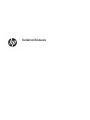 1
1
-
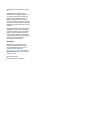 2
2
-
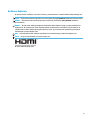 3
3
-
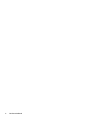 4
4
-
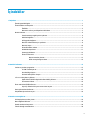 5
5
-
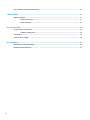 6
6
-
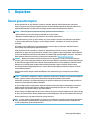 7
7
-
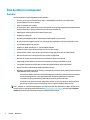 8
8
-
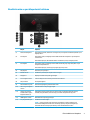 9
9
-
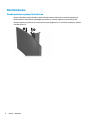 10
10
-
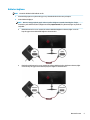 11
11
-
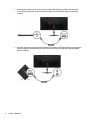 12
12
-
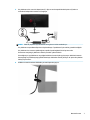 13
13
-
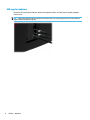 14
14
-
 15
15
-
 16
16
-
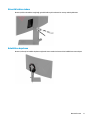 17
17
-
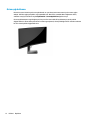 18
18
-
 19
19
-
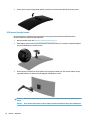 20
20
-
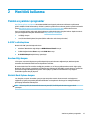 21
21
-
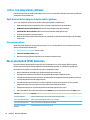 22
22
-
 23
23
-
 24
24
-
 25
25
-
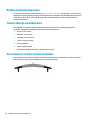 26
26
-
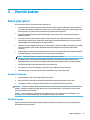 27
27
-
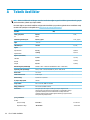 28
28
-
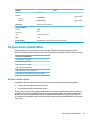 29
29
-
 30
30
-
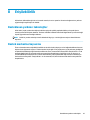 31
31
HP OMEN X 35 Curved Display Kullanici rehberi
- Tip
- Kullanici rehberi
İlgili Makaleler
-
HP Z27q 27-inch IPS 5K Display Kullanici rehberi
-
HP OMEN 27 Display Kullanici rehberi
-
HP Z38c 37.5-inch Curved Display Kullanici rehberi
-
HP EliteDisplay S270n 27-inch 4k Micro Edge Monitor Kullanici rehberi
-
HP OMEN X 25 240Hz Gaming Display Kullanici rehberi
-
HP Z24n G2 24-inch Display Kullanici rehberi
-
HP X24ih Gaming Monitor Kullanici rehberi
-
HP Z23n G2 23-inch Display Kullanici rehberi
-
HP OMEN 25 Display Kullanici rehberi
-
HP OMEN 32 32-inch Display Kullanici rehberi